Epson打印机故障检修大全
- 格式:doc
- 大小:459.00 KB
- 文档页数:8


喷墨打印机八种故障现象的原因及对策喷墨打印机由于使用、保养、操作不当等原因经常会出现一些故障,如何解决是用户关心的问题。
在此主要以爱普生生产的喷墨打印机,介绍一些常见故障的处理方法。
1、打印时墨迹稀少,字迹无法辨认的处理该故障多数是由于打印机长期未用或其他原因,造成墨水输送系统障碍或喷头堵塞。
排除的方法是执行清洗操作。
2、更换新墨盒后,打印机在开机时面板上的"墨尽"灯亮的处理正常情况下,当墨水已用完时"墨尽"灯才会亮。
更换新墨盒后,打印机面板上的"墨尽"灯还亮,发生这种故障,一是有可能墨盒未装好,另一种可能是在关机状态下自行拿下旧墨盒,更换上新的墨盒。
因为重新更换墨盒后,打印机将对墨水输送系统进行充墨,而这一过程在关机状态下将无法进行,使得打印机无法检测到重新安装上的墨盒。
另外,有些打印机对墨水容量的计量是使用打印机内部的电子计数器来进行计数的(特别是在对彩色墨水使用量的统计上),当该计数器达到一定值时,打印机判断墨水用尽。
而在墨盒更换过程中,打印机将对其内部的电子计数器进行复位,从而确认安装了新的墨盒。
解决方法:打开电源,将打印头移动到墨盒更换位置。
将墨盒安装好后,让打印机进行充墨,充墨过程结束后,故障排除。
3、喷头软性堵头的处理软性堵头堵塞指的是因种种原因造成墨水在喷头上粘度变大所致的断线故障。
一般用原装墨水盒经过多次清洗就可恢复,但这样的方法太浪费墨水。
最简单的办法是利用你手中的空墨盒来进行喷头的清洗。
用空墨盒清洗前,先要用针管将墨盒内残余墨水尽量抽出,越干净越好,然后加入智河961清洗液。
961清洗液是专为EPSON研制的,分为A液、B液。
A液清洗力较强,使用于中等堵头的处理,但不能久留喷头内。
B液清洗能力较弱,但使用的安全系数较高,此液可以2(B液):1(EPSON红或兰墨水)进行兑制,兑制出的半色墨水使用于EPSON Photo墨盒的半色墨水。

爱普生打印机常见故障解决方法由于Epson R210,R230市场的普及率比较高,下面首先介绍下灯闪故障处理方法,由于EPS ON R210,R230有完善的检查系统,发生故障时常表现为灯闪提示,把常见的故障归纳了一下,供朋友们对号入座,帮助达到迅速排除故障的目的。
故障现象:EPSON R210,R230墨灯亮.电源灯闪.墨灯常亮.电源灯闪.是提示墨水用尽或者是没有认到墨盒。
解决方法:检不到墨盒.按换墨键!更换墨盒,具体的可在打印机驱动的属性里有具体提示,按提示操作即可。
故障现象:EPSON R210,R230墨水灯和进纸灯都闪。
但是墨水灯比进纸灯闪的频率快解决方法:检查一下CD托盘是否关闭故障现象:EPSON R210,R230打印机开机后,墨车走了几次但是没有回到起始位置就停了然后纸灯和墨灯双灯齐闪。
解决方法:如果没有挂连续供墨解决方法:给滑行小车的钢轴滴几滴润滑油如果挂了连续供墨:把连续供墨的输墨管粘到打印机的侧防止由此引起的光栅问题故障现象:EPSON R210,R230 进纸和墨水灯同时闪烁解决方法:打印机头下的测纸传感器,如改了连供,检查管线长短是否合适,调节管线长短,使字车走到左面和右面时管线长短都合适,问题即可解决。
故障现象:EPSON R210,R230进纸灯与墨灯交替闪解决方法:废墨仓满,请用清零软件清零故障现象:在打印机驱动属性里显示墨量处呈灰度状态,有时则正常,能显示剩余墨量。
一旦灰度状态后,打印机肯定不会打印了,就是让它打印,一点反应也没有了。
有时候打着打着,打到一半的时候,它就自动停掉了。
而且要把打印机重启一下才会继续打。
解决方法:如果是不识别墨盒的换掉就好了,另外可能是USB数据线或接头接触有问题,就要更换原装USB数据线。
如果都解决不掉就把打印机的驱动卸载掉,然后重新装驱动问题即可解决两灯闪可能是如下原因引起:1.传感器的问题,(字车下面的,字车后面的,光栅带不干净,光盘传感器,)2.光带与机架没有保持平行3.字车传感器下面的那一长条海棉不干净,有A4纸那么宽4.喷头烧了.主板烧了5.如果是改装了连供可能是芯片问题或者是管线长短没有调节好。

爱普生打印机维修资料大全一般来说:打印速度变慢的主要原因有以下三点:1.打印时间过长,加上环境温度又高,导致打印头温度很快达到90℃以上。
2.打印针被色带卡住或打印针孔被色带油垢堵塞,使打印头驱动线圈负载太重,从而使打印头温度迅速升高。
3.打印头中的热敏电阻是通过打印头扁平电缆与主控板相连,如果连接热敏电阻的导线断了,将导致送往CPU的电压信号悬空,从而使CPU误以为打印头温度过高而采用慢速打印。
对于第一种情况,解决的办法是降低打印机使用环境的温度,并采取间断打印方式,即打印一段时间后,让打印机停机几分钟,以防打印头温升过快;对于第二种情况,应更换色带或清洗打印头;如仍然不能解决,可换一根打印头扁平电缆试试,本例故障,属于第二种情况,清洗打印头后,故障排除。
故障现象:接通电源,打印机无任何指示,打开机盖后发现F1 2A/250V保险管烧断。
更换同类型保险管后,电源有时能工作几分钟,然后主电源自动停止工作。
故障分析与检修:取下打印机电源板,用万用表进行测量,发现主开关Q1三极管集电极c与发射极e之间击穿短路。
Q1型号为2SC4313,其主要技术参数为:射极开路击穿电压BVCBO≥800V,集电极电流ICM=10A,功率PCM=85W。
由于同型号三极管市面上很难买到,笔者选用了参数值相近的BU508A代用。
BU508A三极管参数为:PCM=75W,ICM=7.5A,BVCBO=1500V。
更换三极管后接通电源,打印机自检正常,但十多分钟后电源自动停止工作。
刚开始认为是新换的三极管参数不对而烧坏,但当焊下BU508A测量时,发现并未烧坏,重新装上后打开电源,打印机又能工作几分钟,然后自动停止。
用万用表测得主电源正常工作时,Q1基极与发射极之间电压Vbe=0.7V,Q1工作在正常导通状态。
而停止工作时,Q1三极管基极与发射极之间电压Vbe=-0.2V,Q1工作在截止状态。
为确诊故障原因,仔细分析Q1工作状态(见附图),Q1基极电位由R14与Q2分压决定,当Q2工作在截止状态时,Q2集电极输出高电位,Q1导通。
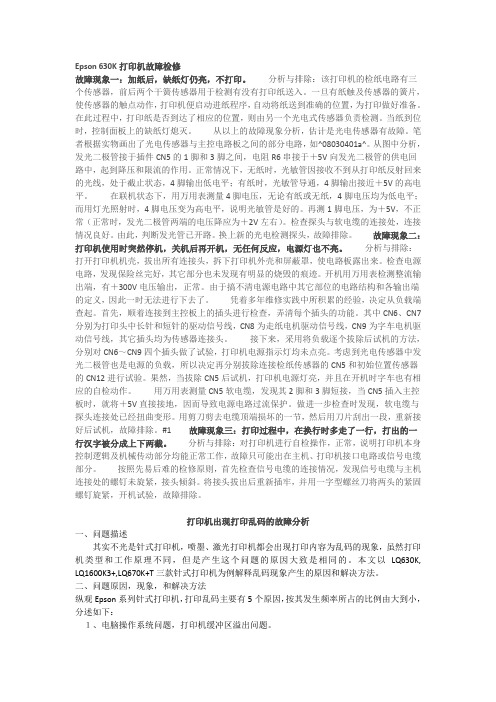
Epson 630K打印机故障检修故障现象一:加纸后,缺纸灯仍亮,不打印。
分析与排除:该打印机的检纸电路有三个传感器,前后两个干簧传感器用于检测有没有打印纸送入。
一旦有纸触及传感器的簧片,使传感器的触点动作,打印机便启动进纸程序,自动将纸送到准确的位置,为打印做好准备。
在此过程中,打印纸是否到达了相应的位置,则由另一个光电式传感器负责检测。
当纸到位时,控制面板上的缺纸灯熄灭。
从以上的故障现象分析,估计是光电传感器有故障。
笔者根据实物画出了光电传感器与主控电路板之间的部分电路,如^08030401a^。
从图中分析,发光二极管接于插件CN5的1脚和3脚之间,电阻R6串接于+5V向发光二极管的供电回路中,起到降压和限流的作用。
正常情况下,无纸时,光敏管因接收不到从打印纸反射回来的光线,处于截止状态,4脚输出低电平;有纸时,光敏管导通,4脚输出接近+5V的高电平。
在联机状态下,用万用表测量4脚电压,无论有纸或无纸,4脚电压均为低电平;而用灯光照射时,4脚电压变为高电平,说明光敏管是好的。
再测1脚电压,为+5V,不正常(正常时,发光二极管两端的电压降应为+2V左右)。
检查探头与软电缆的连接处,连接情况良好。
由此,判断发光管已开路。
换上新的光电检测探头,故障排除。
故障现象二:打印机使用时突然停机,关机后再开机,无任何反应,电源灯也不亮。
分析与排除:打开打印机机壳,拔出所有连接头,拆下打印机外壳和屏蔽罩,使电路板露出来。
检查电源电路,发现保险丝完好,其它部分也未发现有明显的烧毁的痕迹。
开机用万用表检测整流输出端,有+300V电压输出,正常。
由于搞不清电源电路中其它部位的电路结构和各输出端的定义,因此一时无法进行下去了。
凭着多年维修实践中所积累的经验,决定从负载端查起。
首先,顺着连接到主控板上的插头进行检查,弄清每个插头的功能。
其中CN6、CN7分别为打印头中长针和短针的驱动信号线,CN8为走纸电机驱动信号线,CN9为字车电机驱动信号线,其它插头均为传感器连接头。


EPSON-1600K常见故障处理EPSON-1600K常见故障处理1、首先检查交流电压输入是否正常,通过检查220V电源信号线即可查出。
2、再检查打印机电源板保险丝是否烧断,如烧断则更换保险丝。
3、如新换保险丝又被烧断,应断开与35V电压有关的器件,检查插件有无问题。
4、电源板输出电压是否正常,如不正常,修理电路板。
二、打印机自检正常,联机打印不正常检修步骤:1、看一下“联机”灯亮没有,如果不亮,按一下“联机”按钮。
2、检查一下打印机是否已同计算机联好,对连接打印机与计算机的电缆的两端都要检查一下。
3、检查并行口LPT设置是否正确。
4、检查新装软件,打印驱动程序的设置是否正确三、打印字迹模糊或颜色不均匀检修步骤:1、检查打印头是否断针。
若打印出的字整行中有了一条空线,就表明打印机的打印针出了问题。
虽然可用软件方法进行免修,但打印速度会受到影响。
另外,有了断针就不能打印蜡纸,否则更容易折断其它针。
一个打印头价格与一根打印针的价格是不能相比的。
断了几根针就换新的打印头,太浪费了,送维修部,又耽搁时间。
可以按下述方法自己动手维修:①先检查的是长针,还是短针。
把打印头的线包片插孔对着自己,观察打印头结构②取出打印头线包片,换上新针。
线包片有两个,上层的是长针,下层的是短针。
换长针较方便,直接把断针拿出,换上新针(注意与断针的型号要相同)就可以了。
换短针的时候,必须把长针也取出,比较麻烦。
③保证换上的新针与相应的旧针长短一致。
换上的打印针尽量是使用过的,这样换好的打印针与相应的旧针长短才一致。
若换好后打印针长短不一致,还须用细铁砂纸进行打磨。
2、检查打印信号线是否断裂。
信号线的维修方法一般有两种:①找出断裂的部位,用细铜芯线小心连接好就可以使用,但这只是权宜之策。
②购买一对新的信号线替换。
替换时要把打印机的面板盖打开,把印字胶辊、导纸器等部件卸下来,照原样连接好。
3、检查打印头线包坏否。
先用万用表的欧姆档测各线包的电阻值,线包结构如图2及图3。

喷墨打印机由于使用、保养、操作不当等原因经常会出现一些故障,如何解决是用户关心的问题。
在此主要以爱普生生产的喷墨打印机,介绍一些常見故障的处理方法。
1、打印时墨迹稀少,字迹无法辨认的处理该故障多数是由于打印机长期未用或其他原因,造成墨水输送系统障碍或喷头堵塞。
排除的方法是执行清洗操作。
2、更换新墨盒後,打印机在开机时面板上的"墨尽"灯亮的处理正常情况下,当墨水已用完时"墨尽"灯才会亮。
更换新墨盒後,打印机面板上的"墨尽"灯还亮,发生这种故障,一是有可能墨盒未装好,另一种可能是在关机状态下自行拿下旧墨盒,更换上新的墨盒。
因为重新更换墨盒後,打印机将对墨水输送系统进行充墨,而这一过程在关机状态下将无法进行,使得打印机无法检测到重新安装上的墨盒。
另外,有些打印机对墨水容量的计量是使用打印机内部的电子计数器来进行计数的(特別是在对彩色墨水使用量的统计上),当该计数器达到一定值时,打印机判断墨水用尽。
而在墨盒更换过程中,打印机将对其内部的电子计数器进行复位,从而确认安装了新的墨盒。
解决方法:打开电源,将打印头移动到墨盒更换位置。
将墨盒安装好後,讓打印机进行充墨,充墨过程结束後,故障排除。
3、喷头软性堵头的处理软性堵头堵塞指的是因种种原因造成墨水在喷头上粘度变大所致的断线故障。
一般用原装墨水盒经过多次清洗就可恢复,但这样的方法太浪费墨水。
最简单的办法是利用你手中的空墨盒来进行喷头的清洗。
用空墨盒清洗前,先要用针管将墨盒内残余墨水尽量抽出,越干净越好,然後加入智河961清洗液。
961清洗液是专为EPSON研制的,分为A液、B液。
A液清洗力较强,使用于中等堵头的处理,但不能久留喷头内。
B液清洗能力较弱,但使用的安全系数较高,此液可以2(B液):1(EPSON红或兰墨水)进行兑制,兑制出的半色墨水使用于EPSON Photo墨盒的半色墨水。
加注清洗液时,應在干净的环境中进行,将加好清洗液的墨盒按打印机正常的操作上机,不断按打印机的清洗键对其进行清洗。

EPSON打印机常见故障及维护解决方法一:墨盒落机后打印不出来?1:墨盒内有气泡:利用打印机自动清洗程序清洗打印头。
如果多次清洗依旧无法改善,不要取出墨盒,等待几小时后,重新测试,也许可以改善。
2:没有将标签撕除干净:将标签完全撕除!(如果墨盒落机后再取出撕除标签则无法保证打印质量)3:打印头堵塞或老化:清洗打印头,使用年限已到的打印头要更换。
4:控制电路坏:更换打印头或主板,建议送到专业维修部。
二:新墨盒落机后显示"墨尽"1:墨盒没装到位,或安装时力量过大:重装入墨盒,注意力量不要过大。
2:没按正确步骤安装墨盒,而是将打印机强行断电后,安装墨盒:按正确步骤在通电状态下重新操作一遍,但只需要打开盖子后再合上,然后清洗打印头。
3:打印头内簧片老化失去作用:更换或维修。
三:打印图象上出现横纹、白条或图文变浅、模糊1:介质设置与实际使用的类型不符:修改驱动程序中的介质类型,使其与实际介质匹配。
2:介质的正面朝下:正确放置打印介质,注意打印面朝上。
3:喷头有脏物:清洗喷头。
4:墨盒已近用完,墨水量低:检查打印机控制面板上的墨水灯,准备更换墨盒。
5:连续打印时间过长:暂停打印,关闭电源,等候10-20分钟。
6:墨盒内有气泡:清洗喷头。
四:垂直线条错位或出现竖纹1:打印头已脏个别喷孔不出墨:清洗打印头2:打印机驱动程序中的高速打印模式开启:关闭该模式。
3:打印头错位:运行驱动程序中的打印头对中校准程序。
4:连续打印时间过长:暂停打印,关闭电源,等候10-20分钟。
五:垂直线条错位或出现竖纹1:打印头已脏个别喷孔不出墨:清洗打印头。
2:打印机驱动程序中的高速打印模式开启:关闭该模式。
3:打印头错位:运行驱动程序中的打印头对中校准程序。
4:连续打印时间过长:暂停打印,关闭电源,等候10-20分钟。
六:图象不正确或缺色1:打印机驱动程序中墨水设置为"黑色":修改设置,设置为"彩色"。
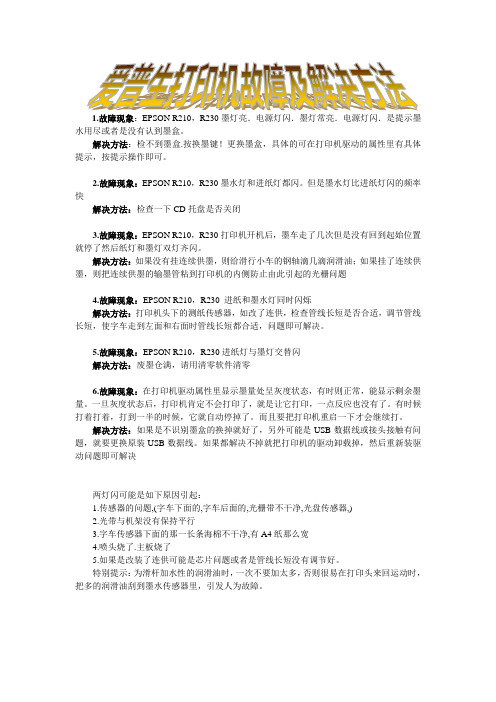
1.故障现象:EPSON R210,R230墨灯亮.电源灯闪.墨灯常亮.电源灯闪.是提示墨水用尽或者是没有认到墨盒。
解决方法:检不到墨盒.按换墨键!更换墨盒,具体的可在打印机驱动的属性里有具体提示,按提示操作即可。
2.故障现象:EPSON R210,R230墨水灯和进纸灯都闪。
但是墨水灯比进纸灯闪的频率快解决方法:检查一下CD托盘是否关闭3.故障现象:EPSON R210,R230打印机开机后,墨车走了几次但是没有回到起始位置就停了然后纸灯和墨灯双灯齐闪。
解决方法:如果没有挂连续供墨,则给滑行小车的钢轴滴几滴润滑油;如果挂了连续供墨,则把连续供墨的输墨管粘到打印机的内侧防止由此引起的光栅问题4.故障现象:EPSON R210,R230 进纸和墨水灯同时闪烁解决方法:打印机头下的测纸传感器,如改了连供,检查管线长短是否合适,调节管线长短,使字车走到左面和右面时管线长短都合适,问题即可解决。
5.故障现象:EPSON R210,R230进纸灯与墨灯交替闪解决方法:废墨仓满,请用清零软件清零6.故障现象:在打印机驱动属性里显示墨量处呈灰度状态,有时则正常,能显示剩余墨量。
一旦灰度状态后,打印机肯定不会打印了,就是让它打印,一点反应也没有了。
有时候打着打着,打到一半的时候,它就自动停掉了。
而且要把打印机重启一下才会继续打。
解决方法:如果是不识别墨盒的换掉就好了,另外可能是USB数据线或接头接触有问题,就要更换原装USB数据线。
如果都解决不掉就把打印机的驱动卸载掉,然后重新装驱动问题即可解决两灯闪可能是如下原因引起:1.传感器的问题,(字车下面的,字车后面的,光栅带不干净,光盘传感器,)2.光带与机架没有保持平行3.字车传感器下面的那一长条海棉不干净,有A4纸那么宽4.喷头烧了.主板烧了5.如果是改装了连供可能是芯片问题或者是管线长短没有调节好。
特别提示:为滑杆加水性的润滑油时,一次不要加太多,否则很易在打印头来回运动时,把多的润滑油刮到墨水传感器里,引发人为故障。

爱普生R230打印机常见故障的维修方法很多店主在选择照片的输出设备时都是使用EPSON R230,它是照片级的打印机中目前性价比最高的一款,可世界上没有十全十美的东西,230也有“不听话”的时候,下面我就讲讲一些常见故障的维修方法:故障1:双灯闪烁不停解决方法:(1)管线不流畅也会灯闪这种好解决。
大家都会,调整管线的长短就可以了。
太长会碰到内壁,太短会拉住打印头的,就会红灯闪了.(2)光栅带脏也会双灯闪。
这种也好解决用卫生纸沾水擦干就可以。
(3)废墨满也会灯闪这种也好办用软件清零就行了(4)安装了检测墨水的软件后,不是用原装墨盒造成的锁机,像这种情况只有不安装了检测墨水的软件才能避免。
故障2:传感器弄脏解决方法:墨水是水性的,用水应该能擦掉,但最好别用酒精。
传感器被墨水弄脏了,打印出来的照片就会有很多墨迹,影响美观,但它不一定要全部折开才能擦干净。
一个简便的方法,根本不用打开机器,详细步骤是:(1)开机初始化后按换墨键,(2)拔掉电源 ,(3) 来回板动墨车,在墨车左面,有个螺丝,把它卸下,可以看到好多排线,找到最窄的一根,选择它找到下面的一头,可以看到突出物,棉花沾纯净水来回擦一下,你会发现有墨水下来,把它好好的擦几遍就可以了。
故障3:打印机进不了大头贴相纸解决方法:拆开打印机后找把小刀用钝的一角在进纸轮上面的弄沟沟,用个费的牙刷把进纸轮刷干净,用透明胶把进纸轮上面的小白粒都粘出来就可以了。
故障4:喷头堵头解决方法:堵头指的是喷头内有化学凝固物或有杂质造成的堵头,此故障的排除比较困难,必须用人工的方法来处理。
首先要将喷头卸下来,将喷头浸泡在A液中用反抽洗加压进行清洗。
洗通之后用纯净水过净清洗液,晾干之后就可以装机了。
只要硬物没有对喷头电极造成损坏,清洗后的喷头还是不错的,不建议新人们使用,以免出现不必要的损失。
其实很多打印机故障都是可以自己动手维修好的,这就要求我们的大头贴店主们在平时多多积累一些这方面的经验,关键时候,能起到大作用。

一、Epson喷墨打印机八种故障现象的原因及对策1、打印时墨迹稀少,字迹无法辨认的处?该故障多数是由于打印机长期未用或其他原因,造成墨水输送系统障碍或喷头堵塞。
排除的方法是执行清洗操作。
2、更换新墨盒后,打印机在开机时面板上的"墨尽"灯亮的处理正常情况下,当墨水已用完时"墨尽"灯才会亮。
更换新墨盒后,打印机面板上的"墨尽"灯还亮,发生这种故障,一是有可能墨盒未装好,另一种可能是在关机状态下自行拿下旧墨盒,更换上新的墨盒。
因为重新更换墨盒后,打印机将对墨水输送系统进行充墨,而这一过程在关机状态下将无法进行,使得打印机无法检测到重新安装上的墨盒。
另外,有些打印机对墨水容量的计量是使用打印机内部的电子计数器来进行计数的(特别是在对彩色墨水使用量的统计上),当该计数器达到一定值时,打印机判断墨水用尽。
而在墨盒更换过程中,打印机将对其内部的电子计数器进行复位,从而确认安装了新的墨盒。
解决方法:打开电源,将打印头移动到墨盒更换位置。
将墨盒安装好后,让打印机进行充墨,充墨过程结束后,故障排除。
3、喷头软性堵头的处理软性堵头堵塞指的是因种种原因造成墨水在喷头上粘度变大所致的断线故障。
一般用原装墨水盒经过多次清洗就可恢复,但这样的方法太浪费墨水。
最简单的办法是利用你手中的空墨盒来进行喷头的清洗。
用空墨盒清洗前,先要用针管将墨盒内残余墨水尽量抽出,越干净越好,然后加入智河961清洗液。
961清洗液是专为EPSON研制的,分为A液、B液。
A液清洗力较强,使用于中等堵头的处理,但不能久留喷头内。
B液清洗能力较弱,但使用的安全系数较高,此液可以2(B液):1(EPSON红或兰墨水)进行兑制,兑制出的半色墨水使用于EPSON Photo墨盒的半色墨水。
加注清洗液时,应在干净的环境中进行,将加好清洗液的墨盒按打印机正常的操作上机,不断按打印机的清洗键对其进行清洗。
利用墨盒内残余墨水与清洗液混合的淡颜色进行打印测试,正常之后换上好墨盒就可以使用了。
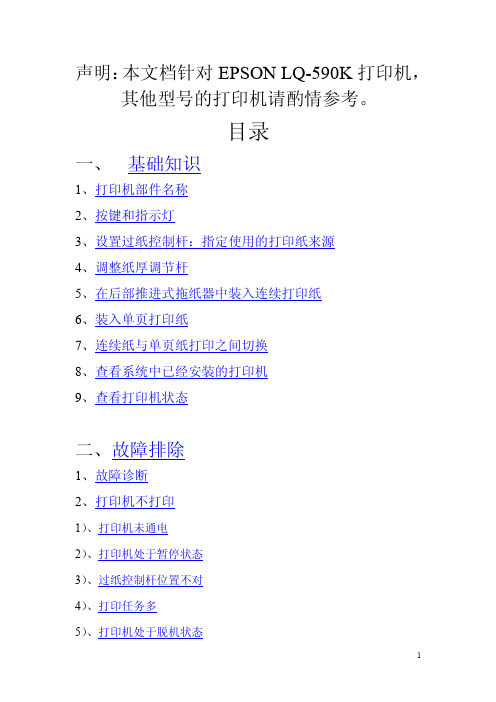
声明:本文档针对EPSON LQ-590K打印机,其他型号的打印机请酌情参考。
目录一、基础知识1、打印机部件名称2、按键和指示灯3、设置过纸控制杆:指定使用的打印纸来源4、调整纸厚调节杆5、在后部推进式拖纸器中装入连续打印纸6、装入单页打印纸7、连续纸与单页纸打印之间切换8、查看系统中已经安装的打印机9、查看打印机状态二、故障排除1、故障诊断2、打印机不打印1)、打印机未通电2)、打印机处于暂停状态3)、过纸控制杆位置不对4)、打印任务多5)、打印机处于脱机状态6)、默认打印机丢失7)、打印机硬件故障3、打印出的内容为乱码4、打印出的内容之间空白多,打印机走纸5、打印出的内容不清晰,颜色浅6、打印出的内容水平方向有断行7、打印出的内容偏向右边8、打印机卡纸9、更换色带架10、更换打印机色带11、如何进行微调整?12、打印机无法使用自定义的纸张类型13、打印出的内容错行14、打印床头巡视卡时,间隔大,而且床位编号不是正常顺序15、共享打印机出现“在服务器上找不到打印机,无法连接”16、打印机设定开启/关闭自动切纸功能17、打印瓶签时字体变小,列数由3列变成6列,还出现横排现象。
一、基础知识1、打印机部件名称(回目录)2、按键和指示灯(回目录)a 字体(项目↓)按键和字体指示灯b 复位功能组合键c 速度(项目↑)按键和速度指示灯d 菜单功能组合键e 切纸/纸槽按键和切纸/纸槽指示灯f 进纸/退纸按键g 微调整功能键h 换行/换页按键i 暂停指示灯j 暂停按键k 缺纸指示灯3、设置过纸控制杆:指定使用的打印纸来源。
(回目录) 1)、过纸控制杆位置:过纸控制杆在打印机的右边。
2)、各档位说明4、调整纸厚调节杆(回目录)在开始打印之前,根据要使用的打印纸类型设置打印纸厚度。
步骤如下:5、在后部推进式拖纸器中装入连续打印纸(回目录) 1)、关闭打印机电源。
2)、将过纸控制杆置于“后部推进式拖纸器位置”。
注意:装入连续打印纸后一定要保证打印纸横向是绷直的,不要太松也不要太紧。

EPSON 4880C、7880C、9880C报错代码解析万能平板打印机维修专区--报错全集0100废墨垫寿命少(少于1%)00000100废墨垫寿命到,必须更换00000101墨管寿命到00010000 PF马达Encoder报错00010001 PF马达步进错误00010002 PF马达过载00010003 PF马达延时错误00010004 CR马达Encoder报错00010005 CR马达步进错误00010006 CR马达过载00010007 CR马达延时错误00010008马达控制延时错误00010009离合器控制延时错误0001000A CR初试位置传感器错误0001000C PG初试位置传感器错误0001000D Cover传感器报错(右侧)0001000E Cover传感器报错(左侧)0001000F CR马达控制错误00010010 PF马达控制错误00020000 NVRAM错误00020001初始化RAM错误00020002 SRAM报错00020003 DRAM报错10000004 CPU报错10000006 CPU报错10000009 CPU报错1000000A CPU报错1000000B CPU报错100000 CPU报错全新整理EPSON报错全集(珍藏版):0100废墨垫寿命少(少于1%)00000100废墨垫寿命到,必须更换00000101 CR(光栅)马达到达了寿命00010000 PF(进纸)编码器检查错误00010001 PF马达是在步进错误00010002 PF马达过载 00010003 PF马达延时错误 00010004 CR编码器检查错误00010005 CR马达步进错误00010007 CR马达延时错误00010008马达控制延时错误00010009离合器控制延时错误0001000A CR初试位置传感器错误0001000C PG初试位置传感器错误00010014加压失败0001001B打印头温度错误(检查头缆线的位置和接触)0001001D CR传感器报错(右侧)0001001E PF传感器报错(左侧)00010020 CSIC reading/writing错误(检查CSIC板的接触)00010023 RTC分析错误00010026 RTC通信错误00010027压力泵浦微空气泄漏错误00010028打印头错误0001002A CR ASIC ECU错误0001002D清洁单位到达了它寿命00010035清洁泵侦查错误00010036类型B委员会设施错误p.19600010037顶头热敏电阻错误(检查头缆线位置和接触,以及打印头是否匹配)主要是喷头缆线问题。

在国内的各单位中,EPSON是目前仍在普遍使用的主力打印机,该系列打印机的使用及维修仍是我们必须关注的问题。
下面是我通过OA急救站收集的EPSON常见故障的检查与维修方法,愿与广大用户一起分享。
(一)、使用时应注意的事项1、确保使用环境清洁。
使用环境灰尘太多,容易导致字车导轴润滑不好,使打印头的运动受阻,引起打印位置不准确或撞击机械框架造成死机。
有时,这种死机因打印头未回到初始位置,在重新开机时,打印机首先让打印头回到初始位置,接着将进行清洗打印头操作,所以造成墨水不必要的浪费。
解决这个问题的方法是经常将导轴上的灰尘擦掉,并对导轴进行润滑(选用流动性较好的润滑油,如缝纫机油)。
2、墨盒未使用完时,最好不要取下,以免造成墨水浪费或打印机对墨水的计量失误。
3、关机前,让打印头回到初始位置(打印机在暂停状态下,打印头自动回到初始位置) 。
有些打印机(如StyluScolor、StylusProXL、MJ-1500K等)在关机前自动将打印头移到初始位置;有些打印机(如MJ-800K、Stylus-1000、StyluScolorⅡ等) 必须在关机前确认处在暂停状态(即“暂停灯”或“Pause”灯亮) 才可关机。
这样做,一是避免下次开机时打印机重新进行清洗打印头操作,浪费墨水; 二是因为打印头在初始位置可受到保护罩的密封,使喷头不易堵塞。
4、部分打印机在初始位置时处于机械锁定。
此时如果用手移动打印头,将不能使之离开初始位置。
注意不要强行用力移动打印头,否则将造成打印机机械部分的损坏。
对于像MJ-1500K、StyluScolor等打印机,在初始位置时打印头处于锁定状态,此时更不要人为移动打印头来更换墨盒,以免引起故障。
5、换墨盒时一定要按照操作手册中的步骤进行,特别注意要在电源打开的状态下进行上述操作。
因为重新更换墨盒后,打印机将对墨水输送系统进行充墨,而这一过程在关机状态下将无法进行,使得打印机无法检测到重新安装上的墨盒。

爱普生(Epson)打印机维修资料大全爱普生, Epson, 打印机维修, 大全, 资料墨机三灯闪烁处理方法在控制面板上一起按住墨水键和进纸键然后开机,开机后3秒钟时,就立刻把进纸键的手松开,这时墨水键的手还按着大约10秒后就出现三灯再闪,这时可以把手放开,这样就能把ROM清好,主板就OK了。
这一操作的作用是将废墨计数器清零。
此外,还可以通过调整程序达到这一目的。
如果两年前遇到这种三灯闪故障全部都换主板,到了后来就进一步修主板,现在只是在控制面板按几下就OK,这说明修打印机要有经验,耐心才能把故障排除。
打印头电缆断线故障分析打印头电缆一般都采用塑料柔性带状电缆。
这种电缆在使用过程中容易产生折痕,一种是插在打印头插座一端的电缆,随着打印头的插拔次数增多,在折痕处就会发生断裂(修理时需将打印头拆下);另一种是随着打印时间的增加,打印电缆的中间部分很容易在字车移动过程中被磨损或产生折痕。
若将电缆上的绝缘层磨掉,会使打印针驱动信号与打印机机架短路,导致打印机主控电路故障;若打印电缆折痕处断裂则会使打印针驱动信号开路,引起对应的打印针不出针打印,致使打印字符/汉字缺点少划。
电缆的这两种故障可以用万用表检查。
方法是将万用表的两根表笔分别搭在电缆两端的对应线上,量其电阻是否为零,必要时还要在折痕处作弯曲试验,观察万用表上的阻值有无变化。
在确诊有断线后,用相同机型的打印头电缆更换即可。
切记电缆的断裂处不能用焊接的方法处理,因为这样会在使用过程中出现信号短路法处理,严重时将导致信号对地短路,引起打印机的主控电路产生故障。
在打印头电缆出现折痕,但末折断时,可采取预防措施,避免信号线折断。
其方法是:先截一段长约1.5cm的粘胶带,随后将一条长约o,5cm、宽度与粘胶带宽度相同的薄纸片贴到胶带的中部,以避免胶带中部与电缆粘在一起。
然后使电缆在折痕处微微向外弯曲,让纸片对正折痕,将胶带贴到电缆上。
这样,胶带片产生的拉力就会始终迫使电缆在折痕处微微向外弯曲,从而使电缆在折痕处产生一个向外的合适张力,这样可以可*地避免打印头在打印过程中向右运动致使电缆在折痕处产生折卷,防止打印头电缆中信号线的折断打印头与打印辊的间隙偏离打印机长期使用之后由于击打、振动的原因;或在对打印机维修之后(打印机的字车机构被拆开修理或清洗),打印头与打印辊之间间隙会发生变化。

喷墨打印机八种故障现象的原因及对策喷墨打印机由于使用、保养、操作不当等原因经常会出现一些故障,如何解决是用户关心的问题。
在此主要以爱普生生产的喷墨打印机,介绍一些常见故障的处理方法。
1、打印时墨迹稀少,字迹无法辨认的处理该故障多数是由于打印机长期未用或其他原因,造成墨水输送系统障碍或喷头堵塞。
排除的方法是执行清洗操作。
2、更换新墨盒后,打印机在开机时面板上的"墨尽"灯亮的处理正常情况下,当墨水已用完时"墨尽"灯才会亮。
更换新墨盒后,打印机面板上的"墨尽"灯还亮,发生这种故障,一是有可能墨盒未装好,另一种可能是在关机状态下自行拿下旧墨盒,更换上新的墨盒。
因为重新更换墨盒后,打印机将对墨水输送系统进行充墨,而这一过程在关机状态下将无法进行,使得打印机无法检测到重新安装上的墨盒。
另外,有些打印机对墨水容量的计量是使用打印机内部的电子计数器来进行计数的(特别是在对彩色墨水使用量的统计上),当该计数器达到一定值时,打印机判断墨水用尽。
而在墨盒更换过程中,打印机将对其内部的电子计数器进行复位,从而确认安装了新的墨盒。
解决方法:打开电源,将打印头移动到墨盒更换位置。
将墨盒安装好后,让打印机进行充墨,充墨过程结束后,故障排除。
3、喷头软性堵头的处理软性堵头堵塞指的是因种种原因造成墨水在喷头上粘度变大所致的断线故障。
一般用原装墨水盒经过多次清洗就可恢复,但这样的方法太浪费墨水。
最简单的办法是利用你手中的空墨盒来进行喷头的清洗。
用空墨盒清洗前,先要用针管将墨盒内残余墨水尽量抽出,越干净越好,然后加入智河961清洗液。
961清洗液是专为EPSON研制的,分为A液、B液。
A液清洗力较强,使用于中等堵头的处理,但不能久留喷头内。
B液清洗能力较弱,但使用的安全系数较高,此液可以2(B液):1(EPSON红或兰墨水)进行兑制,兑制出的半色墨水使用于EPSON Photo墨盒的半色墨水。

喷墨打印机八种故障现象的原因及对策喷墨打印机由于使用、保养、操作不当等原因经常会出现一些故障,如何解决是用户关心的问题。
在此主要以爱普生生产的喷墨打印机,介绍一些常见故障的处理方法。
1、打印时墨迹稀少,字迹无法辨认的处理该故障多数是由于打印机长期未用或其他原因,造成墨水输送系统障碍或喷头堵塞。
排除的方法是执行清洗操作。
2、更换新墨盒后,打印机在开机时面板上的"墨尽"灯亮的处理正常情况下,当墨水已用完时"墨尽"灯才会亮。
更换新墨盒后,打印机面板上的"墨尽"灯还亮,发生这种故障,一是有可能墨盒未装好,另一种可能是在关机状态下自行拿下旧墨盒,更换上新的墨盒。
因为重新更换墨盒后,打印机将对墨水输送系统进行充墨,而这一过程在关机状态下将无法进行,使得打印机无法检测到重新安装上的墨盒。
另外,有些打印机对墨水容量的计量是使用打印机内部的电子计数器来进行计数的(特别是在对彩色墨水使用量的统计上),当该计数器达到一定值时,打印机判断墨水用尽。
而在墨盒更换过程中,打印机将对其内部的电子计数器进行复位,从而确认安装了新的墨盒。
解决方法:打开电源,将打印头移动到墨盒更换位置。
将墨盒安装好后,让打印机进行充墨,充墨过程结束后,故障排除。
3、喷头软性堵头的处理软性堵头堵塞指的是因种种原因造成墨水在喷头上粘度变大所致的断线故障。
一般用原装墨水盒经过多次清洗就可恢复,但这样的方法太浪费墨水。
最简单的办法是利用你手中的空墨盒来进行喷头的清洗。
用空墨盒清洗前,先要用针管将墨盒内残余墨水尽量抽出,越干净越好,然后加入智河961 清洗液。
961清洗液是专为EPSON研制的,分为A液、B液。
A液清洗力较强,使用于中等堵头的处理,但不能久留喷头内。
B液清洗能力较弱,但使用的安全系数较高,此液可以2(B液):1 (EPSON红或兰墨水)进行兑制,兑制出的半色墨水使用于EPSON Phot(墨盒的半色墨水。
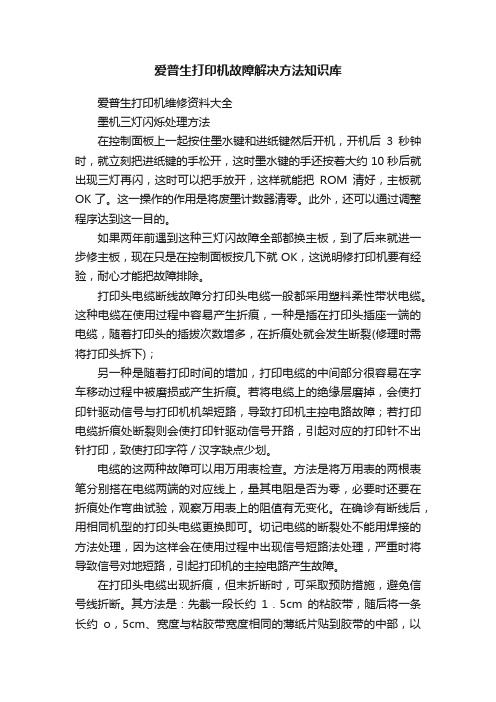
爱普生打印机故障解决方法知识库爱普生打印机维修资料大全墨机三灯闪烁处理方法在控制面板上一起按住墨水键和进纸键然后开机,开机后3秒钟时,就立刻把进纸键的手松开,这时墨水键的手还按着大约10秒后就出现三灯再闪,这时可以把手放开,这样就能把ROM清好,主板就OK了。
这一操作的作用是将废墨计数器清零。
此外,还可以通过调整程序达到这一目的。
如果两年前遇到这种三灯闪故障全部都换主板,到了后来就进一步修主板,现在只是在控制面板按几下就OK,这说明修打印机要有经验,耐心才能把故障排除。
打印头电缆断线故障分打印头电缆一般都采用塑料柔性带状电缆。
这种电缆在使用过程中容易产生折痕,一种是插在打印头插座一端的电缆,随着打印头的插拔次数增多,在折痕处就会发生断裂(修理时需将打印头拆下);另一种是随着打印时间的增加,打印电缆的中间部分很容易在字车移动过程中被磨损或产生折痕。
若将电缆上的绝缘层磨掉,会使打印针驱动信号与打印机机架短路,导致打印机主控电路故障;若打印电缆折痕处断裂则会使打印针驱动信号开路,引起对应的打印针不出针打印,致使打印字符/汉字缺点少划。
电缆的这两种故障可以用万用表检查。
方法是将万用表的两根表笔分别搭在电缆两端的对应线上,量其电阻是否为零,必要时还要在折痕处作弯曲试验,观察万用表上的阻值有无变化。
在确诊有断线后,用相同机型的打印头电缆更换即可。
切记电缆的断裂处不能用焊接的方法处理,因为这样会在使用过程中出现信号短路法处理,严重时将导致信号对地短路,引起打印机的主控电路产生故障。
在打印头电缆出现折痕,但末折断时,可采取预防措施,避免信号线折断。
其方法是:先截一段长约1.5cm的粘胶带,随后将一条长约o,5cm、宽度与粘胶带宽度相同的薄纸片贴到胶带的中部,以避免胶带中部与电缆粘在一起。
然后使电缆在折痕处微微向外弯曲,让纸片对正折痕,将胶带贴到电缆上。
这样,胶带片产生的拉力就会始终迫使电缆在折痕处微微向外弯曲,从而使电缆在折痕处产生一个向外的合适张力,这样可以可靠地避免打印头在打印过程中向右运动致使电缆在折痕处产生折卷,防止打印头电缆中信号线的折断。

爱普生打印机的常见故障及解决方法一般的电脑用户都会遇到打印机的各种毛病,下面就让店铺为大家介绍一下关于爱普生激光打印机常见的故障详细解答吧,欢迎大家参考和学习。
一,6200/6200L维修注意与6100/6100L相比,6200/6200L的碳粉盒增加了CSIC芯片,更换碳粉后无需在驱动里进行重新设置;硒鼓没有芯片,更换新硒鼓后仍需在“驱动->可选设定值->打印机设定值”一,6200/6200L维修注意与6100/6100L相比,6200/6200L的碳粉盒增加了CSIC芯片,更换碳粉后无需在驱动里进行重新设置;硒鼓没有芯片,更换新硒鼓后仍需在“驱动->可选设定值->打印机设定值”中重新复位硒鼓记数。
6200特殊操作:以16进制打印:Start/stop + 开机硒鼓寿命重置:Start/stop + Information + 开机初始化EEPROM :Start/stop + Job Cancel + Information + 开机初始化控制面班设定值:Job Cancel + 开机二、EPL-N1210打印质量问题1、EPL-N1210打印质量问题的维修故障现象:激光打印机打印出的文挡字迹明显一边黑清晰、一边淡模糊。
更换纸张无效,试将对比度旋钮调至最大档,输出的样张字迹仍看不清。
维修过程:A、首先本着由简及繁的原则我们试着更换了硒鼓,但问题依旧。
B、通过打印半自检我们发现在硒鼓表面的成像就有问题,这时我们就可以初步排除是加热组件和转换部分的问题,而是成像部分出现了故障。
C、检查机内与硒鼓相连的高压电极是否正常,未见异常,并把电极清洁干净,故障仍未排除。
检查高压及高压接点亦无问题,说明故障与充电部分无关。
D、进一步检查激光组件和电路部分。
考虑到机器内部镜面脏污,有可能会影响硒鼓表面的成像,我们对激光打印机的光学部分进行了保养,主要是打开激光打印机的外壳,拆开黑色塑料盒,用干净的镜头纸认真擦多棱镜的几个反光面,再把几个光学反光镜擦干净,把拆下的塑料盒还原,注意把接线卡接插件装好。
Epson 630K打印机故障检修故障现象一:加纸后,缺纸灯仍亮,不打印。
分析与排除:该打印机的检纸电路有三个传感器,前后两个干簧传感器用于检测有没有打印纸送入。
一旦有纸触及传感器的簧片,使传感器的触点动作,打印机便启动进纸程序,自动将纸送到准确的位置,为打印做好准备。
在此过程中,打印纸是否到达了相应的位置,则由另一个光电式传感器负责检测。
当纸到位时,控制面板上的缺纸灯熄灭。
从以上的故障现象分析,估计是光电传感器有故障。
笔者根据实物画出了光电传感器与主控电路板之间的部分电路,如^08030401a^。
从图中分析,发光二极管接于插件CN5的1脚和3脚之间,电阻R6串接于+5V向发光二极管的供电回路中,起到降压和限流的作用。
正常情况下,无纸时,光敏管因接收不到从打印纸反射回来的光线,处于截止状态,4脚输出低电平;有纸时,光敏管导通,4脚输出接近+5V的高电平。
在联机状态下,用万用表测量4脚电压,无论有纸或无纸,4脚电压均为低电平;而用灯光照射时,4脚电压变为高电平,说明光敏管是好的。
再测1脚电压,为+5V,不正常(正常时,发光二极管两端的电压降应为+2V左右)。
检查探头与软电缆的连接处,连接情况良好。
由此,判断发光管已开路。
换上新的光电检测探头,故障排除。
故障现象二:打印机使用时突然停机,关机后再开机,无任何反应,电源灯也不亮。
分析与排除:打开打印机机壳,拔出所有连接头,拆下打印机外壳和屏蔽罩,使电路板露出来。
检查电源电路,发现保险丝完好,其它部分也未发现有明显的烧毁的痕迹。
开机用万用表检测整流输出端,有+300V电压输出,正常。
由于搞不清电源电路中其它部位的电路结构和各输出端的定义,因此一时无法进行下去了。
凭着多年维修实践中所积累的经验,决定从负载端查起。
首先,顺着连接到主控板上的插头进行检查,弄清每个插头的功能。
其中CN6、CN7分别为打印头中长针和短针的驱动信号线,CN8为走纸电机驱动信号线,CN9为字车电机驱动信号线,其它插头均为传感器连接头。
接下来,采用将负载逐个拔除后试机的方法,分别对CN6~CN9四个插头做了试验,打印机电源指示灯均未点亮。
考虑到光电传感器中发光二极管也是电源的负载,所以决定再分别拔除连接检纸传感器的CN5和初始位置传感器的CN12进行试验。
果然,当拔除CN5后试机,打印机电源灯亮,并且在开机时字车也有相应的自检动作。
用万用表测量CN5软电缆,发现其2脚和3脚短接,当CN5插入主控板时,就将+5V直接接地,因而导致电源电路过流保护。
做进一步检查时发现,软电缆与探头连接处已经扭曲变形。
用剪刀剪去电缆顶端损坏的一节,然后用刀片刮出一段,重新接好后试机,故障排除。
#1故障现象三:打印过程中,在换行时多走了一行,打出的一行汉字被分成上下两截。
分析与排除:对打印机进行自检操作,正常,说明打印机本身控制逻辑及机械传动部分均能正常工作,故障只可能出在主机、打印机接口电路或信号电缆部分。
按照先易后难的检修原则,首先检查信号电缆的连接情况,发现信号电缆与主机连接处的螺钉未旋紧,接头倾斜。
将接头拔出后重新插牢,并用一字型螺丝刀将两头的紧固螺钉旋紧,开机试验,故障排除。
打印机出现打印乱码的故障分析一、问题描述其实不光是针式打印机,喷墨、激光打印机都会出现打印内容为乱码的现象,虽然打印机类型和工作原理不同,但是产生这个问题的原因大致是相同的。
本文以LQ630K, LQ1600K3+,LQ670K+T三款针式打印机为例解释乱码现象产生的原因和解决方法。
二、问题原因,现象,和解决方法纵观Epson系列针式打印机,打印乱码主要有5个原因,按其发生频率所占的比例由大到小,分述如下:1、电脑操作系统问题,打印机缓冲区溢出问题。
很多人以为电脑是不会出错的,其实我们的操作系统并不像想像的那么稳定。
我们向电脑提交的打印作业有时会在打印管理程序中被堆积起来。
电脑处理不过来,会向打印机发送一些混乱的数据,在Window 2000和Windows XP系统中有时甚至重启电脑或者打印机后问题依然存在。
典型表现是:打印机突然打印几行乱码,然后就不工作了。
解决方法:win98下比较简单,win2000和winXP有时会复杂一些。
发送打印作业后,在电脑右下角会冒出来一个打印机的小图标,双击一下,“打印管理器”就出现了。
我们可以在这个管理器中控制打印作业的暂停、重启或者清除。
在win98操作系统中,一般只需要取消所有打印作业,重启打印机一般都可以解决。
如图(1):5 Y7 @: s1 d/ H3 F' Z图(1):在win98系统中删除打印作业我们有时会发现在Windows 2000和Windows XP操作系统下,有时问题会很“固执”。
这时候就需要我们多做一些工作。
首先也应该象在Windows 98下那样,尝试这取消堆积的打印作业,或者再重新启动一下打印机。
如果情况不是很严重,可以解决问题。
如图(2)图(2):在Windows 2000和Windows XP系统下,清除已经发送的打印文档。
与Windows 98的打印管理器相比,只是界面略有不同,位置和功能是相同的。
针对于普通的使用者来说,有时重启系统(电脑、打印机)是最简单的解决问题的方法。
因为在系统重启的过程中会自动执行初始化各子系统,清除内存等一系列操作。
省去了我们手工进行系统故障排除等麻烦事。
然而我们有时会发现,重新启动打印机后,打印机会奇怪地马上接着打印乱码。
而这时在打印管理器中打印作业已经消失。
其实,打印作业依然存在,只不过电脑的CPU把它处理完成后就存放在了硬盘上,由硬盘直接经由内存发送到打印机。
也就是说,作业还在硬盘上。
这时候就需要我们多做一些工作了:请点击“控制面板”--“管理工具”--“服务”。
如图(3):图(3):在Windows 2000中找到“服务”列表接着打开服务列表,在Windows服务列表中选择“Print Spooler”服务,并且中止此项服务。
如图(4):图(4):中止“Print Spooler”服务然后在系统盘下(比如C盘)的图(5):如图(6):图(6):重新启动“Print Spooler”服务最后重新发送一下打印作业就OK啦。
另外针式打印机的缓冲区发生溢出错误的时候,可能会造成打印乱码、死机等现象。
打印机同电脑一样,也有自己的CPU、内存。
所以也会放生同电脑一样的问题。
如果打印机的CPU处理不过来,或者缓冲区发生溢出错误,也会造成打印乱码、打印机死机等故障。
解决方法:它的解决方法很简单,只需要重新开关打印机(最好5秒后再开机),必要时再重新发送一下打印作业就行了。
2、数据传输问题。
并口电缆由于虚焊或者接口电路、芯片发生故障,会使数据在传输中发生丢失,造成打印乱码,汉字打印错误等故障现象。
并口线缆切记不要带电插拔,否则管脚容易短路,接口芯片容易被浪涌电流烧毁。
千万不要存在侥幸心理。
典型现象:有时我们会觉得奇怪,发送的打印作业后一切正常,打印机开始工作呼呼啦啦从头打印到尾,看起来也很正常。
但是打印出来的东西却乱七八糟,乱码、错位、缺失等现象纷纷呈现。
解决方法:首先让打印机做一下自检(LQ-1600K3+按住换行/换页键同时打开电源进行自检,LQ-630K/LQ-670K+T按住进退纸键,打开电源自检,其它产品请参见操作手册),如果自检页完全正常,而您确认您的电脑没有问题(没有病毒,用其他软件打印都是同样的现象,甚至在“开始”-“设置”-“打印机”-选择型号-右击鼠标-常规下“打印测试页”也是如此),我们就要考虑数据传输问题了。
也就是两个端口(电脑和打印机的接口电路)一根线(并口、串口、USB线缆)。
找一根可靠的替换线缆是最简单有效的了。
如果是端口问题就比较麻烦。
需要和电脑厂家的维修站或者Epson公司的维修站联系维修。
3、打印机硬件故障造成处理数据错误。
打印机的字库rom,芯片等部件损坏。
除去使用年头长,机器自然老化之外,造成打印机硬件损坏的原因最主要是工作环境不好。
在Epson打印机的说明书上有明确的对使用环境的说明,但是使用者真正认真阅读并且遵从的很少。
经常有用户表示自己的打印机工作环境非常好,但是维修人员打开打印机后却发现里面的东西简直可以开个杂货铺。
在温差变化大,湿度大,电压不稳定,电源没有良好接地的工作场合,尤其会造成打印机的损坏。
典型故障:打印乱码或者其他故障现象出现之后,我们可以尝试做打印机的自检。
如果出现自检页也是乱码,或者西文、数字正常,单单中文没有,再或者根本不工作的情况,都属于打印机本身硬件故障。
解决方法:请尽快联系Epson的维修站。
维修人员会认真具体地检测您的打印机。
4、软件仿真模式和打印机驱动程序不匹配。
Epson的针式打印机一般还可以模拟一些其他厂家的打印机来工作。
比如模拟OKI的和IBM的。
此时就相当于一台OKI的或者IBM的打印机在工作,这时我们当然要安装相应的OKI或者IBM的打印机驱动程序。
经常有使用者在打印机Firmware中选择的当前仿真为OKI或者IBM,但是在电脑上安装的是Epson打印机的驱动程序。
结果理所当然打印会出现乱码等现象。
例如下图(7):用户在打印机的缺省设置中选择的是IBM仿真,但是在电脑上安装了Epson1600K3的驱动程序,结果打印测试页中虽然文字正确,但作为点阵打印的图标和大字体都出现了混乱。
如果打印文档、表格等会出现莫名其妙的错误字符。
图(7):由于打印机仿真模式和驱动程序的选择不匹配造成的测试页打印乱码。
解决方法:在缺省设置中查看软件设置,根据需要决定是改变打印机的软件仿真模式,还是在电脑上改装其IBM或者OKI的驱动程序。
总之使仿真模式和驱动程序相配就行了。
Epson针打的缺省设置包含很多有用的信息,更改的过程对不熟悉的用户来说可能显得比较复杂,但是修改之后基本上是一劳永逸,不需要再做调整了。
在Epson网站的FAQ 中有专门关于缺省设置修改的帮助文件,这里只标注出三款打印机的缺省设置中关于“软件仿真”的内容作为说明。
LQ-670K+T打印机:在关机状态下,按住字体键开机,会打印出缺省设置表的第一页,如图(8):图(8):LQ-670K+T打印机设置显示/更改的第一页。
“软件”的面板灯组合代表着不同的仿真模式LQ-1600K3+打印机,在关机状态下按高速键,同时打开电源,会打印出缺省设置的第一页,如下图(9):图(9):LQ-1600K3+打印机设置显示/更改的第一页。
“软件”的面板灯组合代表着不同的仿真模式LQ-630K打印机,在关机状态下按进退纸键和暂停键,同时打开电源(注意时间不要过长,开电源后需要马上松开按键,否则进入其它模式),会打印出缺省设置的第一页,如图(10):图(10):LQ-630K打印机设置显示/更改的第一页。